
תוכן עניינים:
- מְחַבֵּר John Day [email protected].
- Public 2024-01-30 09:15.
- שונה לאחרונה 2025-01-23 14:46.

MATLAB App Designer הוא כלי רב עוצמה המאפשר לך לעצב ממשקי משתמש גרפיים (GUI) עם כל הפונקציות של MATLAB.
במדריך זה אנו הולכים ליצור GUI לשליטה על בהירות הנורית באמצעות צעדים פשוטים לביצוע.
הערה: מדריך זה משתמש בחבילת תמיכה בחומרה של Arduino ב- MATLAB, למידע נוסף בקר בכתובת
שלב 1: פתיחת מעצב אפליקציות

התחל בפתיחת MATLAB ויצירת קובץ מעצב אפליקציות חדש.
שלב 2: עיצוב האפליקציה



לחץ על שמור בפינה השמאלית העליונה של המסך וקרא לו DimmingLED.
גרור תווית מספריית הרכיבים לאזור העיצוב המרכזי.
גרור כפתור תוך החזקת מקש הפקודה כדי למנוע ממעצב האפליקציות להוסיף תווית לצד הכפתור.
לחץ על התווית ולאחר מכן שנה את הטקסט למחזור עבודה והגודל ל -36.
שלב 3: חיבור הארדואינו

חבר את ה- Arduino דרך יציאת ה- USB (במקרה שלי אני משתמש ב- Arduino nano).
חוטי LED ונגד כמו בסכימה הבאה.
שלב 4:



חזור אל מעצב האפליקציות ולחץ על CodeView מעל אזור העיצוב.
הכנס נכס פרטי מהפינה השמאלית העליונה של המסך.
הסר את שם הנכס וקרא לו "א".
מדפדפן הרכיב לחץ באמצעות לחצן העכבר הימני על app. UIfigure ובחר הוסף התקנה חוזרת של StartUpFcn.
כתוב: app.a = Arduino ();
מתוך דפדפן הרכיבים לחץ באמצעות לחצן העכבר הימני על app.knop ובחר הוסף חיוג חוזר של ValueChangingFcn.
כתוב לו את הדברים הבאים ולאחר מכן הקש על הפעלה.
changeValue = event. Value;
app. DutyCycleLabel. Text = char (string (changeValue) + ' %');
writePWMDutyCycle (app.a, 'D3', changeValue/100.0);
שלב 5: מזל טוב



עכשיו אתה יכול לשלוט על בהירות LED מהאפליקציה החדשה שלך
מוּמלָץ:
צעצוע רך וקוביות Bluetooth ולפתח משחק אנדרואיד עם ממציא אפליקציות MIT: 22 שלבים (עם תמונות)

צעצוע רך וקוביות Bluetooth ולפתח משחק אנדרואיד עם ממציא אפליקציות MIT: משחק משחק קוביות יש שיטה אחרת 1) משחק מסורתי עם קוביות עץ או פליז. לשחק את הקוביות פיזית ולהזיז את המטבע בנייד או במחשב האישי
הפיכת כל מכונית R/C למכונית R/C בקרת אפליקציות Bluetooth: 9 שלבים

הפיכת כל מכונית R/C למכשיר בקרת אפליקציות Bluetooth: פרויקט זה מציג את השלבים לשינוי מכונית שלט רחוק רגיל למכונית שליטה Bluetooth (BLE) עם לוח רובוטיקה Wombatics SAM01, אפליקציית Blynk ו- MIT App Inventor. יש הרבה מכוניות RC בעלות נמוכה עם הרבה תכונות כמו פנסי LED
ARDUINO - BLUETOOTH 12 אפליקציות שאנל: 4 שלבים
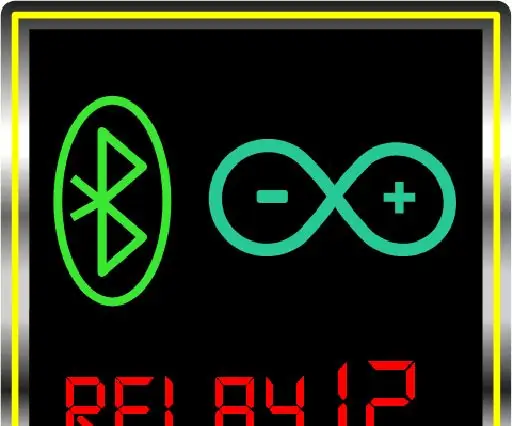
ARDUINO-BLUETOOTH 12 אפליקציות שאנל: לשליטה בארדואינו באמצעות בלוטות 'זה אפליקציות פשוטות, בסיסיות ופונקציונליות אפליקציית Arduino Bluetooth Relay 12 Channels תומכת בשליטה במודול ממסר 12 ערוצים באמצעות Bluetooth (HC-05, HC-06, HC-07 ect .) אתה יכול להשתמש בשליטה על Ar
Arduino LED/Strips RGB Bluetooth (Arduino + ממציא אפליקציות): 5 שלבים

Arduino Led/Strips RGB Bluetooth (Arduino + App Inventor): במדריך זה אראה כיצד להשתמש בממציא האפליקציות ולחבר אותו עם arduino באמצעות בלוטות
ARDUINO - BLUETOOTH 4 אפליקציות שאנל: 4 שלבים
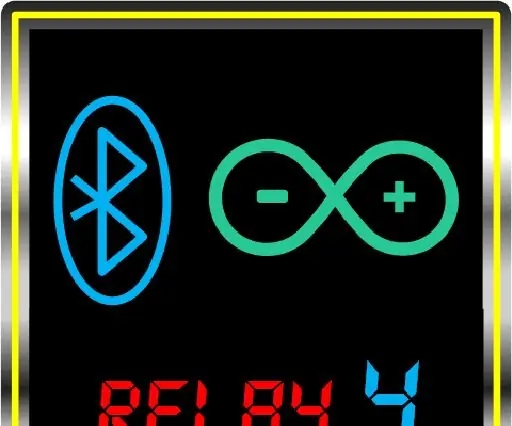
ARDUINO-אפליקציות שאנל BLUETOOTH 4: לשליטה בארדואינו באמצעות בלוטות ', זוהי אפליקציות פשוטות, בסיסיות ופונקציונליות. אפליקציית ממסר Bluetooth Arduino 4 Channels תומכת בשליטה במודול ממסר 4 ערוצים באמצעות בלוטות' (HC-05, HC-06, HC- 07 ect.) מודולים. אתה יכול להשתמש בשליטה על Ard
